Come uno degli i migliori linguaggi di programmazione da imparare e uso, non c'è da meravigliarsi che milioni di nuovi programmatori rivolgono la loro attenzione all'apprendimento di come usare Python. Offre una bassa barriera d'ingresso, con supporto per Python disponibile su tutti i principali sistemi operativi, che consente di creare progetti da siti Web a giochi desktop (e altro).
Di solito Python si trova preinstallato su macOS e Linux, ma ci sono alcuni cerchi aggiuntivi che gli utenti di Windows dovranno saltare prima di poter iniziare a usare Python per i loro progetti. Ecco cosa devi sapere se vuoi imparare come usare Python su Windows.
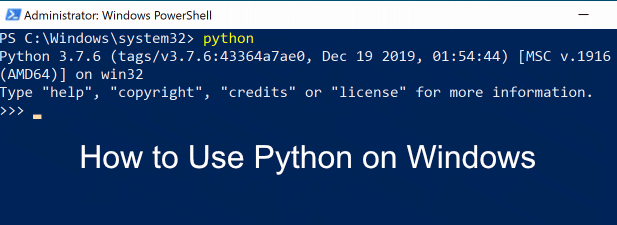
Come installare Python su Windows
Poiché Python non è disponibile installato con Windows, devi prima installarlo. Sono disponibili due versioni di Python: Python 3 e Python 2. Per motivi di compatibilità, potrebbe essere necessario installare e utilizzare Python 2 con il software Python precedente.
Il supporto per l'ultima versione di Python 2 (Python 2.7) termina nel 2020, tuttavia, quindi in questa fase, è probabilmente meglio attenersi all'installazione di Python 3.
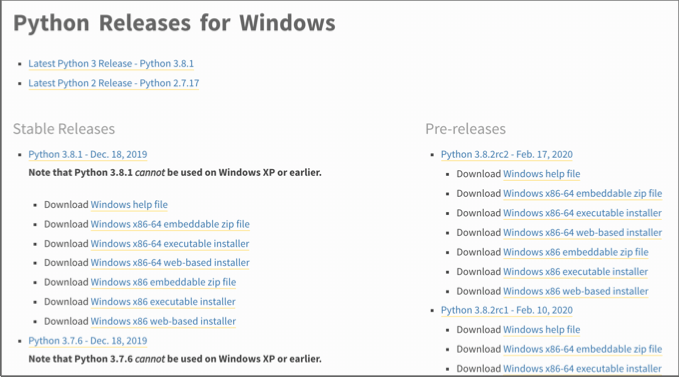
Prima di selezionare una delle opzioni, tuttavia, premi la casella di controllo Aggiungi Python al PERCORSOin basso per aggiungere Python al tuo Variabile PATH. Ciò renderà più semplice eseguire Python da una riga di comando o PowerShell semplicemente digitando python, anziché il percorso completo.
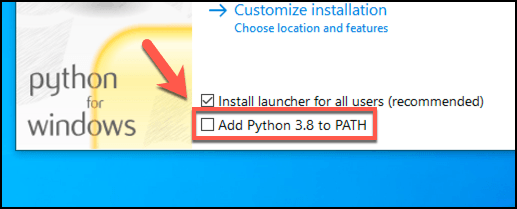
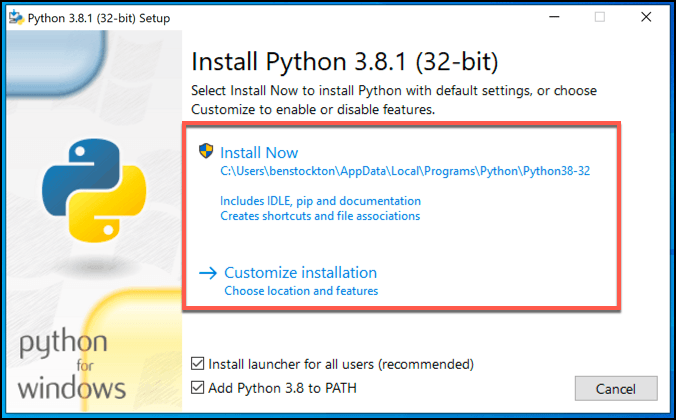
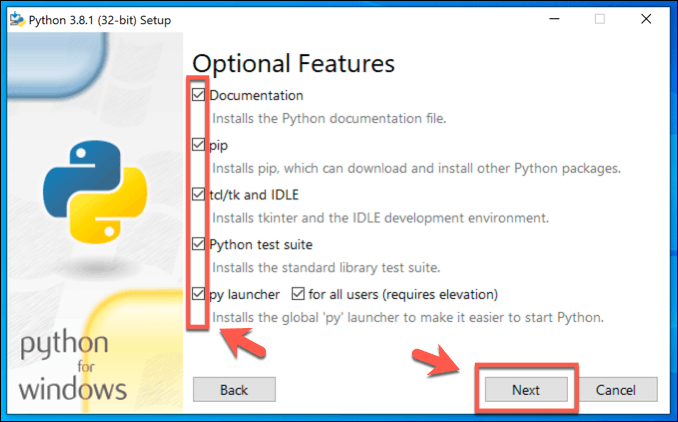
Puoi anche scegliere un punto di installazione personalizzato per l'installazione di Python nella casella Personalizza percorso di installazione. Fai clic su Installaper iniziare l'installazione a questo punto.
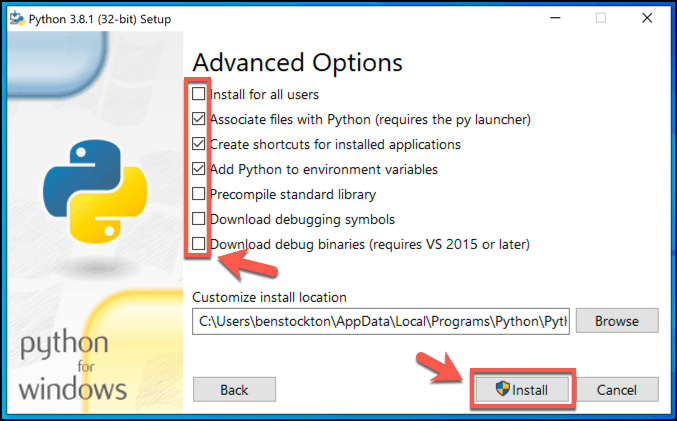
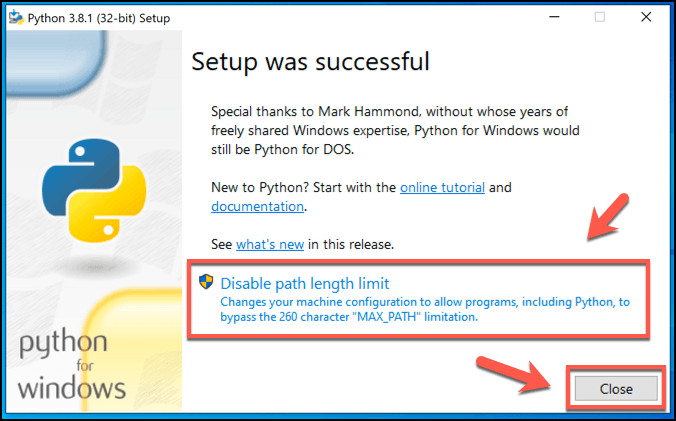
Come eseguire progetti Python su Windows
Una volta installato Python, sarai libero di usarlo per eseguire il software Python esistente o iniziare a sviluppare i tuoi progetti Python. Avrai bisogno di un IDE Python per poter iniziare a programmare i tuoi progetti Python, come il IDLEpre-incluso, che puoi eseguire dal menu Start di Windows.
Per eseguire il codice Python stesso, è necessario utilizzare l'interprete Python. Questo è il software che converte il codice Python e lo esegue in modo appropriato sul tuo PC Windows. Dovrai aprire una riga di comando o una finestra di PowerShell per poter usare l'interprete.
In_content_1 all: [300x250] / dfp: [640x360]->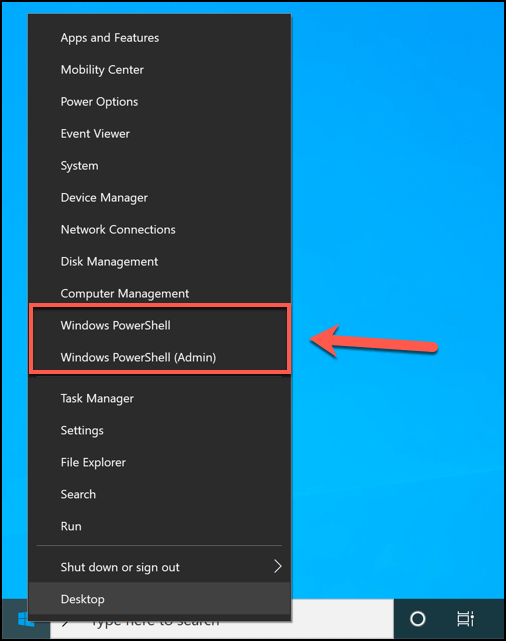
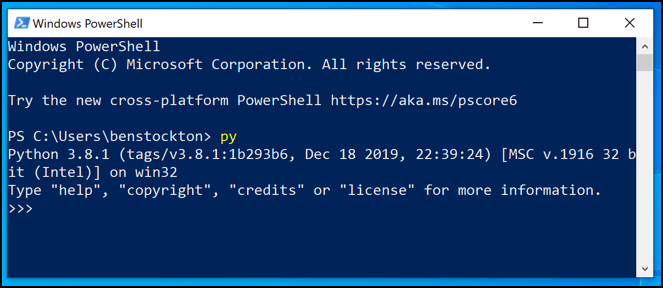
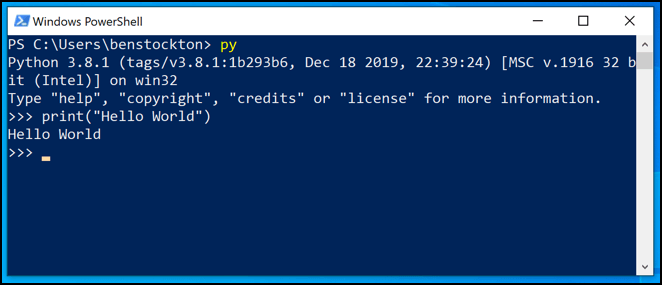
Puoi farlo digitando nome file python.pyo nome file py.pyin una finestra di PowerShell, sostituendo nome file.pycon il tuo file Python. Utilizza un equivalente a nomefile.pycper eseguire i file Python compilati con l'estensione del file PYC.

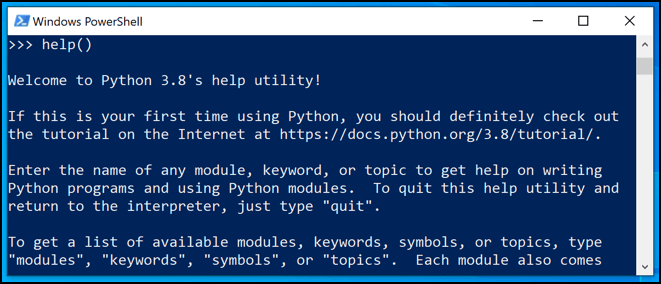
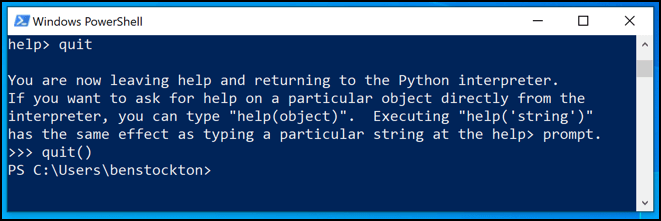
Installazione di moduli Python aggiuntivi
Many Python i progetti vengono creati per sfruttare altri moduli: software condiviso che altri progetti possono utilizzare per risparmiare tempo, anziché "reinventare la ruota". Puoi trovare e installare moduli aggiuntivi usando PIP, l'indice del pacchetto Python.
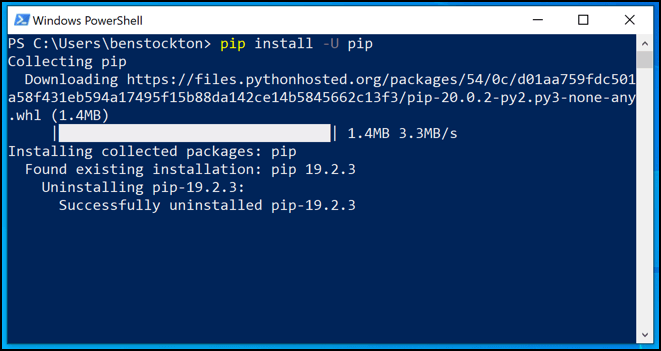
Dovrai installa Python PIP prima di poter iniziare, anche se se hai installato Python 3.4 o versioni successive, dovrebbe essere preinstallato a meno che tu non abbia rimosso l'opzione durante la configurazione di preinstallazione di Python.
Puoi usare PIP per installare nuovi moduli aprendo una finestra di PowerShell e digitando pip install nome-pacchettoo python - m pip install nome-pacchetto, sostituendo nome-pacchettocon il nome di un pacchetto del modulo che è possibile installare. Puoi cercare i pacchetti da installare utilizzando lo strumento di ricerca in Sito web PIP.
Passaggi Python successivi
Come mostrato qui, non Non è necessario passare a Linux o Mac per poter imparare questo linguaggio di programmazione adatto ai principianti. Una volta che sai come usare Python su Windows, puoi iniziare a vedere come usarlo per i tuoi hobby e interessi.
Se vuoi trasformare l'installazione di Windows in una piattaforma migliore per testare il tuo codice, potresti invece pensare a passare da PowerShell e installazione del terminale di Windows. Hai i tuoi suggerimenti per la codifica di Windows da condividere? Per favore, lasciali qui sotto.